توصيل/التحكم في أجهزة الكمبيوتر عبر الشبكة باستخدام KontrolPack

تحكم بسهولة في أجهزة الكمبيوتر على شبكتك باستخدام KontrolPack. وصّل وأدر أجهزة الكمبيوتر التي تعمل بأنظمة تشغيل مختلفة بكل سهولة.
بفضل تطبيق CKB Next مفتوح المصدر ، أصبح من الممكن الآن تحديث البرامج الثابتة للماوس Corsair على نظام Linux. في هذا الدليل ، سنتناول كيفية بدء استخدام CKB Next وتحديث البرامج الثابتة للماوس.
باستخدام لوحة مفاتيح قرصان؟ إليك كيفية تحديث البرنامج الثابت الخاص به .
لا يمكن تحديث برنامج الماوس الثابت على Linux بدون تثبيت برنامج CKB Next ، حيث يحتوي على دعم برنامج التشغيل للعديد من أجهزة الماوس من Corsair ، بالإضافة إلى أداة تحديث البرامج الثابتة المضمنة التي سنستخدمها لتحديث الماوس.
يعد تثبيت CKB Next على Linux عملية شاقة على بعض أنظمة تشغيل Linux. لهذا السبب ، سوف نوضح كيفية تثبيت البرنامج قبل الانتقال إلى كيفية تحديث ماوس Corsair الخاص بك.
لبدء تثبيت CKB Next على كمبيوتر Linux الخاص بك ، افتح نافذة طرفية واتبع الإرشادات الموضحة أدناه. يمكنك فتح محطة بالضغط على Ctrl + Alt + T أو Ctrl + Shift + T على لوحة المفاتيح.
لا يدعم Ubuntu Linux CKB Next من خلال مستودعات البرامج الرسمية الخاصة به. بدلاً من ذلك ، يجب عليك تمكين اتفاقية شراء الطاقة الرسمية.
أضف PPA ، استخدم الأمر add-apt-repository أدناه.
sudo add-apt-repository ppa: tatokis / ckb-next
الآن بعد أن تم إعداد CKB Next PPA على كمبيوتر Linux الخاص بك ، ستحتاج إلى تشغيل أمر التحديث .
sudo apt التحديث
مع تحديث البرنامج ، استخدم الأمر apt install لتثبيت CKB Next.
sudo apt تثبيت ckb-next
يحتوي Debian SID على حزمة CKB Next التي يمكن للمستخدمين تثبيتها. ومع ذلك ، فإن SID ليس نظام تشغيل مستقرًا ، ولا يستخدمه معظم المستخدمين. بدلاً من ذلك ، يستخدمون Buster ، التي لا تحتوي على الحزمة. لذا بدلاً من ذلك ، يجب تجميعها من المصدر.
الخطوة الأولى في ترجمة CKB Next على نظام Debian Linux هي تثبيت التبعيات. في Terminal ، استخدم الأمر أدناه لتشغيل كل شيء.
sudo apt-get install git build-basic cmake libudev-dev qt5-default zlib1g-dev libappindicator-dev libpulse-dev libquazip5-dev qttools5-dev
الآن بعد أن قمت بتثبيت جميع تبعيات CKB Next ، احصل على أحدث كود مصدر من الإنترنت باستخدام git clone .
استنساخ بوابة https://salsa.debian.org/debian/ckb-next.git
بمجرد الانتهاء من تنزيل الكود ، انقل الجهاز إلى دليل "ckb-next" باستخدام أمر القرص المضغوط .
cd ckb-next
لتثبيت البرنامج ، قم بتشغيل البرنامج النصي "التثبيت السريع".
./تثبيت سريع
قم بتمكين البرنامج الخفي لاستخدام البرنامج.
sudo systemctl يقوم بتمكين ckb-next-daemon
sudo systemctl ابدأ ckb-next-daemon
CKB Next موجود على Arch Linux AUR ، وهذه هي الطريقة الوحيدة لتثبيته. لإعداده ، ابدأ بتثبيت حزمتي "Git" و "Base-devel".
sudo pacman -S git base-devel
الآن بعد أن قمت بتثبيت حزمتي "Git" و "Base-devel" ، استخدم الأمر git clone للاستيلاء على Trizen ، وهو تطبيق مساعد AUR سيجعل إعداد CKB Next أسهل بكثير.
استنساخ بوابة https://aur.archlinux.org/trizen.git قرص مضغوط ثلاثي makepkg- سري
مع إعداد Trizen ، استخدمه لتثبيت CKB Next.
trizen -S ckb-next
sudo dnf تثبيت ckb-next
CKB Next for OpenSUSE Linux موجود على OpenSUSE Build Service. إذا كنت ترغب في استخدام CKB Next ، اذهب هنا .
الكود المصدري لـ CKB Next متاح لمعظم توزيعات Linux عبر GitHub. لتشغيله على كمبيوتر Linux الخاص بك ، انقر هنا .
لتحديث البرنامج الثابت للماوس Corsair ، ابدأ بتشغيل CKB Next على كمبيوتر Linux الخاص بك. يمكنك القيام بذلك عن طريق فتح قائمة التطبيق والبحث عن "CKB Next" وفتحها. بدلاً من ذلك ، اضغط على Alt + F2 على لوحة المفاتيح لفتح المشغل السريع ، واكتب الأمر أدناه لتشغيل التطبيق.
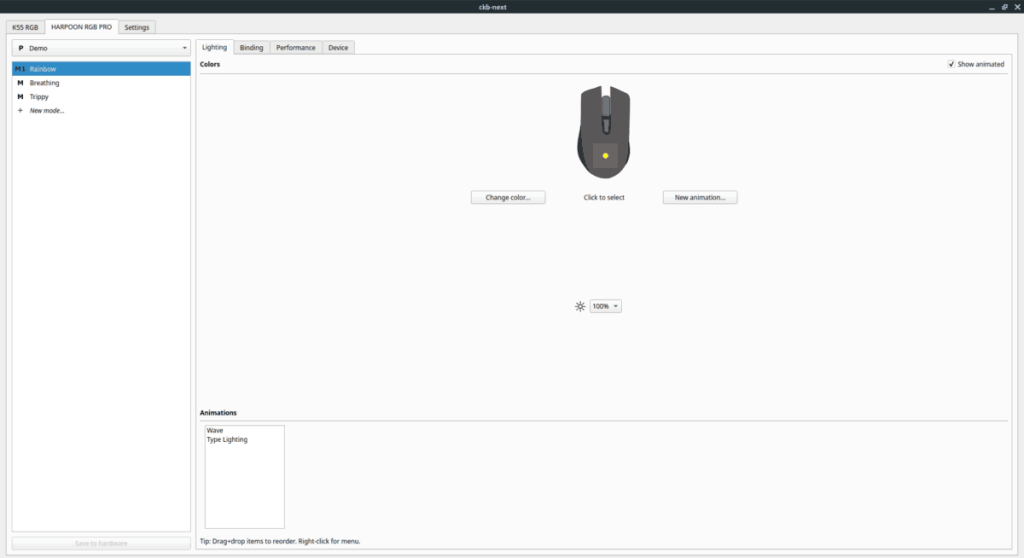
ckb المقبل
مع فتح تطبيق CKB Next وجاهزًا للعمل ، اتبع الإرشادات خطوة بخطوة أدناه لمعرفة كيفية ترقية البرنامج الثابت على الماوس.
الخطوة 1: داخل تطبيق CKB Next ، ابحث عن الماوس في القائمة. يرجى أن تضع في اعتبارك أن CKB Next لن يقوم بتسمية جهازك على أنه "ماوس". بدلاً من ذلك ، سيعرض اسم منتج الجهاز.
على سبيل المثال ، للعثور على ماوس Corsair Harpoon RGB Pro ، حدد علامة التبويب "HARPOON RGB PRO" وانقر عليها. قد تحتاج إلى النقر فوق بعض علامات التبويب إذا لم تكن على دراية باسم الماوس الخاص بك.
الخطوة 2: داخل علامة تبويب جهاز الماوس في CKB التالي ، هناك عدة أقسام (يتم تصنيفها أيضًا حسب علامات التبويب). علامات التبويب هذه هي "الإضاءة" و "الربط" و "الأداء" و "الجهاز". انقر فوق علامة التبويب "الجهاز" للوصول إلى منطقة البرامج الثابتة الخاصة بالماوس.
الخطوة 3: في علامة التبويب "الجهاز" ، سترى الكثير من المعلومات حول حالة الماوس. ابحث عن قسم "الحالة".
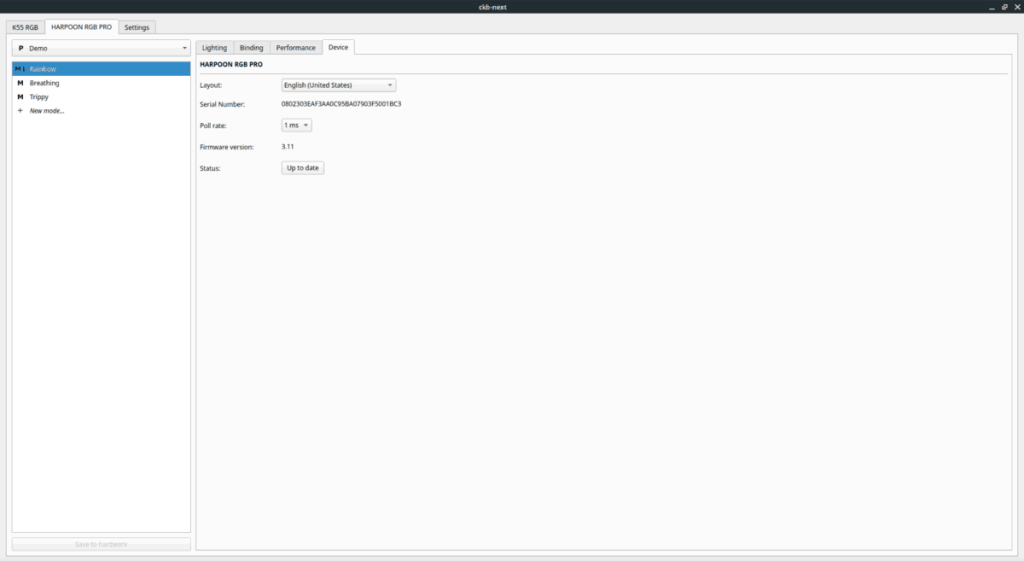
If the button next to “Status” says “Up to date,” there is no need to update the firmware on the mouse. If it does not, simply click it to download and apply the latest mouse firmware.
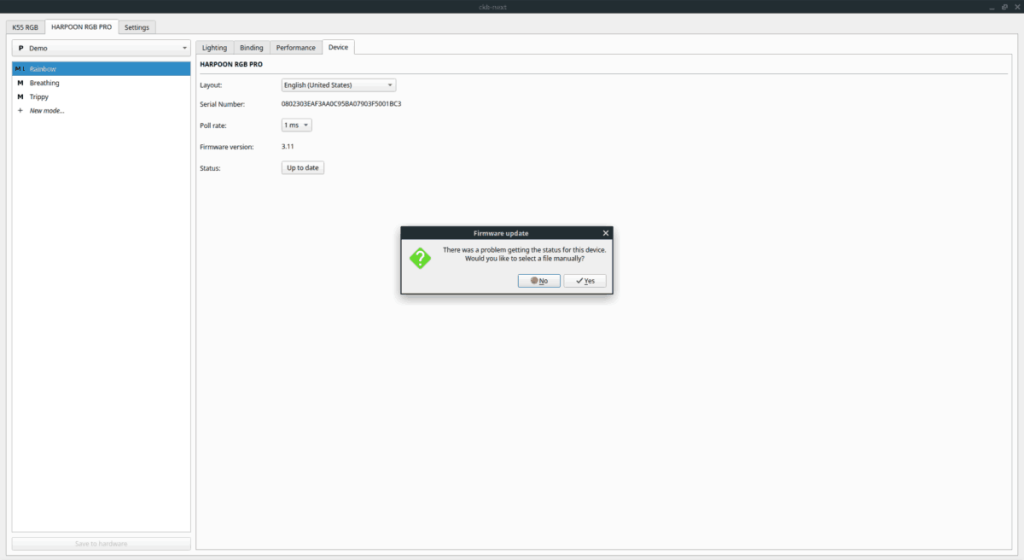
Alternatively, if your mouse is up to date but needs the firmware changed, click the “Up to date” button if you prefer to load up firmware manually.
تحكم بسهولة في أجهزة الكمبيوتر على شبكتك باستخدام KontrolPack. وصّل وأدر أجهزة الكمبيوتر التي تعمل بأنظمة تشغيل مختلفة بكل سهولة.
هل ترغب في تنفيذ بعض المهام المتكررة تلقائيًا؟ بدلًا من الضغط على زر يدويًا عدة مرات، أليس من الأفضل لو كان هناك تطبيق؟
iDownloade أداة متعددة المنصات تتيح للمستخدم تنزيل محتوى خالٍ من إدارة الحقوق الرقمية (DRM) من خدمة iPlayer التابعة لهيئة الإذاعة البريطانية (BBC). ويمكنها تنزيل كلا الفيديوين بصيغة .mov.
لقد قمنا بتغطية ميزات Outlook 2010 بمزيد من التفاصيل، ولكن نظرًا لأنه لن يتم إصداره قبل يونيو 2010، فقد حان الوقت لإلقاء نظرة على Thunderbird 3. هناك
يحتاج الجميع إلى استراحة بين الحين والآخر، فإذا كنت تبحث عن لعبة شيقة، جرّب Flight Gear. إنها لعبة مجانية مفتوحة المصدر ومتعددة المنصات.
MP3 Diags هي الأداة الأمثل لإصلاح مشاكل ملفاتك الصوتية. يمكنها وسم ملفات MP3 بشكل صحيح، وإضافة أغلفة الألبومات المفقودة، وإصلاح خلل VBR.
تمامًا مثل جوجل ويف، أحدثت خدمة جوجل فويس ضجة كبيرة حول العالم. تهدف جوجل إلى تغيير طريقة تواصلنا، وبما أنها أصبحت
هناك العديد من الأدوات التي تتيح لمستخدمي فليكر تنزيل صورهم بجودة عالية، ولكن هل هناك طريقة لتنزيل مفضلات فليكر؟ لقد وصلنا مؤخرًا
ما هو أخذ العينات؟ وفقًا لويكيبيديا، "هو عملية أخذ جزء، أو عينة، من تسجيل صوتي واحد وإعادة استخدامه كأداة أو
مواقع جوجل هي خدمة من جوجل تتيح للمستخدم استضافة موقع ويب على خادم جوجل. ولكن هناك مشكلة واحدة، وهي عدم وجود خيار مدمج للنسخ الاحتياطي.



![قم بتنزيل FlightGear Flight Simulator مجانًا [استمتع] قم بتنزيل FlightGear Flight Simulator مجانًا [استمتع]](https://tips.webtech360.com/resources8/r252/image-7634-0829093738400.jpg)




